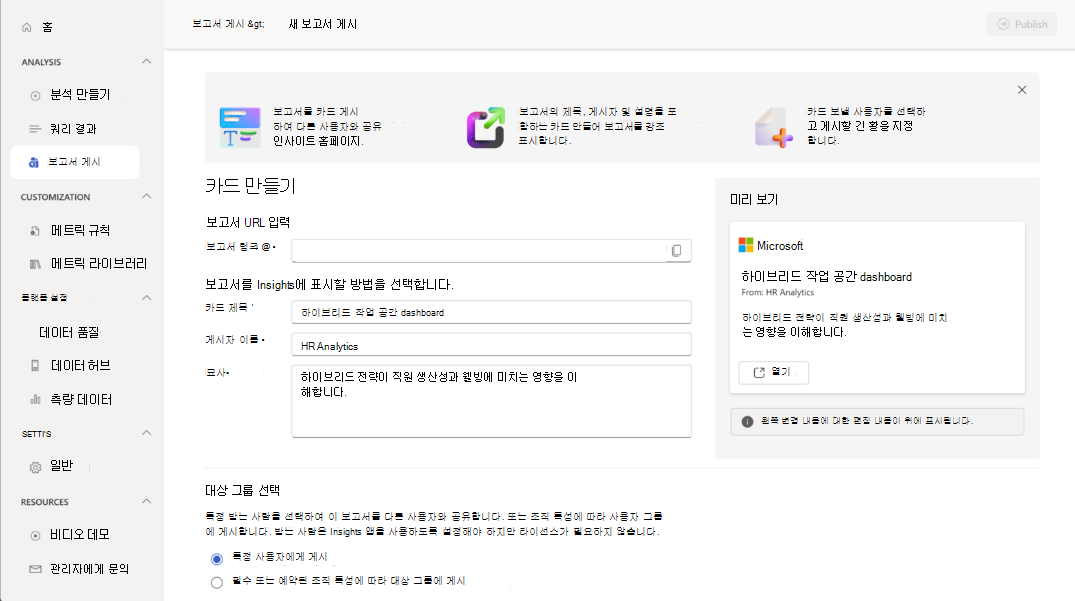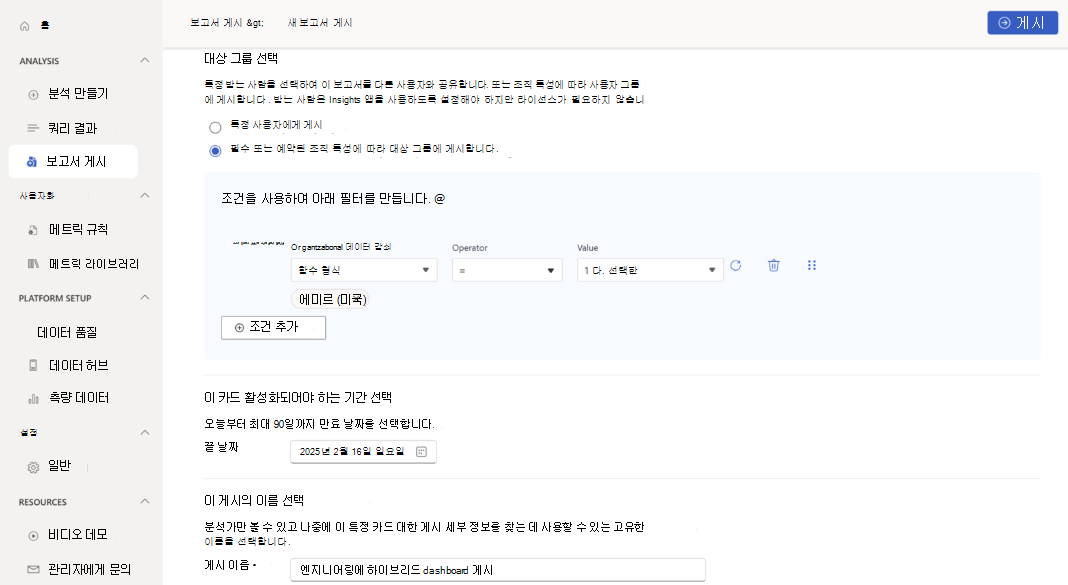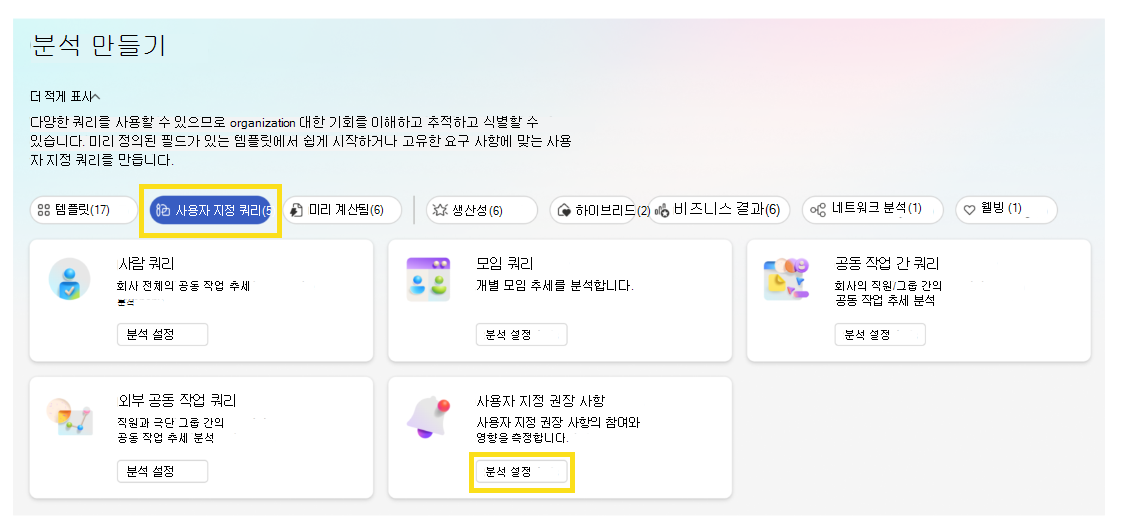보고서 게시(미리 보기)
중요
이 기능은 공개 미리 보기 고객만을 위한 것입니다. 미리 보기의 기능은 완료되지 않을 수 있으며 더 광범위한 릴리스에서 사용할 수 있게 되기 전에 변경될 수 있습니다.
보고서 게시 기능을 사용하면 받는 사람의 Viva Insights 앱에서 리더, 의사 결정자 또는 전체 organization 인사이트 및 보고서를 직접 공유할 수 있습니다. 이렇게 하면 분석가와 리더십 간의 통신 프로세스를 간소화하여 조직의 인사이트와 데이터가 다른 Viva Insights 콘텐츠와 함께 효과적으로 전달되도록 할 수 있습니다.
"보고서"는 Viva Insights 메트릭을 포함하는 분석가가 만든 dashboard 의미하지만 설문 조사 또는 Copilot 메트릭과 같은 다른 유형의 메트릭도 기능할 수 있습니다. 일반적으로 이 dashboard Power BI이지만 다른 형식도 가능합니다. 이미 전자 메일을 통해 이 보고서를 공유했을 수도 있지만 이 기능을 사용하면 Viva Insights 내에서 원활하게 게시할 수 있습니다.
작동 방식에 대한 몇 가지 자세한 내용은 다음과 같습니다.
이 기능을 사용하면 보고서를 받는 사람의 Viva Insights 홈페이지에 눈에 띄게 표시되는 카드 게시합니다.
제목, 설명 및 보고서 링크가 포함된 카드 만드는 데 도움이 됩니다.
카드 받는 사람을 선택하고 게시할 기간을 지정합니다.
게시 후 카드는 항상 받는 사람의 홈페이지 맨 위에 표시되며 고유한 카드 ID를 사용하여 영향을 추적할 수 있습니다.
필수 구성 요소
이 기능은 기본적으로 꺼져 있습니다. 테넌트에서 이 기능을 사용하도록 설정하려면 Insights 관리자가 먼저 Microsoft Viva 미리 보기 계약 조건에 동의해야 합니다. 이렇게 하려면 이 페이지를 사용하여 이러한 약관에 동의하고 테넌트에서 이 기능을 사용하도록 설정합니다.
역할 및 사용 권한
고급 인사이트 앱 내에서 이 기능에 액세스할 수 있습니다.
분석가는 새 게시를 만들고, 게시를 보고, 기존 게시를 제거할 수 있습니다.
Insights 관리자는 게시를 보고 Viva VFAM(기능 액세스 관리)을 사용하여 게시할 수 있는 분석가를 설정할 수 있습니다.
보고서 게시 방문 페이지
이 페이지에는 상태에 관계없이 파티션의 지난 1년 동안의 모든 게시가 표시됩니다. 이 페이지에서 이전 게시를 관리하고 새 보고서를 게시할 수 있습니다.
기존 게시를 볼 때 작성자, 게시 이름, 게시 날짜, 종료 날짜, 상태 및 작업에 대한 세부 정보를 볼 수 있습니다.
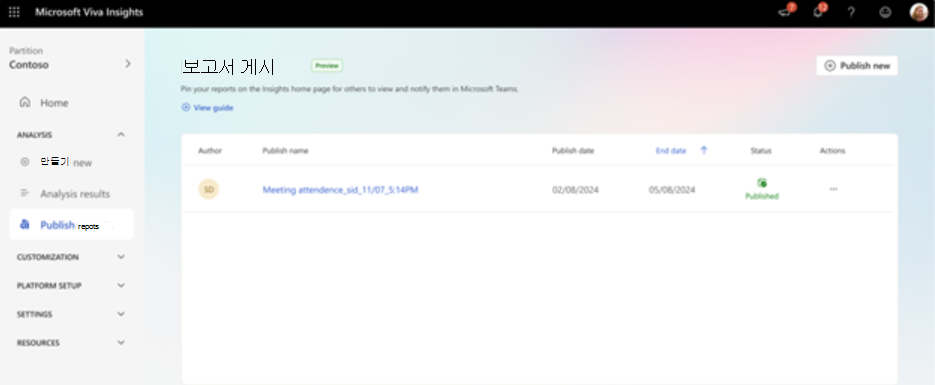
| 용어 | 설명 |
|---|---|
| 만든 이 | 보고서를 게시한 사람의 이메일 주소입니다. |
| 게시 이름 | 받는 사람이 아닌 고급 인사이트 앱에만 표시되는 게시의 식별 이름입니다. |
| 게시 날짜 | 게시한 날짜입니다. |
| 끝 날짜 | 날짜 수신자는 더 이상 이 게시를 볼 수 없습니다. 게시 시 게시자가 종료 날짜를 선택합니다. |
| 상태 | 게시의 현재 상태입니다. 다음 5가지 값 중 하나일 수 있습니다. |
| 작업 | 목록에 있는 모든 게시의 경우 사용 가능한 작업 집합이 있습니다. |
새 보고서를 게시하는 방법
고급 인사이트 앱의 분석 탭에서 보고서 게시를 선택합니다. 그런 다음, 오른쪽 위에서 새로 게시를 선택합니다.
카드 만들기
만드는 카드 받는 사람이 Viva Insights 앱 홈페이지에서 볼 수 있습니다. 이 카드 대한 세부 정보를 입력하고 게시하기 전에 카드 미리 보기를 통해 정확한지 확인합니다. 게시된 카드에 표시되는 콘텐츠에 대한 책임은 귀하에게 있습니다.
보고서 링크: 보고서에 액세스할 수 있는 URL을 제공합니다.
중요
이 기능은 게시하는 URL에 대한 받는 사람 권한을 제공하지 않습니다. 수신자가 카드 이 링크에 액세스할 때 권한 문제가 없도록 수신자 대상 그룹이 이 URL을 이미 사용할 수 있도록 했습니다.
Power BI 보고서를 게시하는 경우 게시한 후 콘텐츠에 액세스할 수 있도록 원하는 대상 그룹과 이미 공유했는지 확인합니다. Power BI 보고서 공유에 대해 자세히 알아보세요.
중요
이 기능은 뷰어를 기반으로 데이터를 필터링하거나 편집하지 않으므로 게시하는 모든 항목이 모든 받는 사람에게 있는 그대로 게시됩니다.
Power BI 보고서를 게시하는 경우 뷰어에 적용할 수 있는 데이터의 하위 집합만 표시하도록 하려면 행 수준 보안을 추가하는 것이 좋습니다.
카드 제목: 보고서의 간결하고 설명이 포함된 제목을 선택합니다. 이 항목은 비워 둘 수 없으며 100자 미만이어야 합니다.
게시자 이름: 보고서를 게시하는 엔터티를 반영하도록 이름을 유지하거나 업데이트합니다. 이 항목은 비워 둘 수 없으며 100자 미만이어야 합니다.
설명: 보고서의 콘텐츠와 대상 대상 그룹과의 관련성에 대한 요약을 작성합니다. 비어 있을 수 없으며 500자 미만이어야 합니다.
페이지 오른쪽에서 미리 보기를 검토하여 이 콘텐츠가 정확한지 확인합니다.
다음은 예입니다.
하이브리드 작업 공간 dashboard 게시한다고 가정해 보겠습니다. 이 dashboard Power BI 작업 영역에 저장되며 이미 원하는 대상 그룹과 공유되었습니다. 행 수준 보안이 구현되지 않았으므로 받는 사람은 보고서의 모든 데이터를 볼 수 있습니다. 사용자 고유의 이름을 게시자로 사용하는 대신 아래와 같은 카드 만들고 팀 이름 HR Analytics 아래에 게시할 수 있습니다. 이 카드 미리 보기를 사용하여 받는 사람에게 게시될 때 어떻게 표시되는지 확인할 수 있습니다.
대상 그룹 선택
중요
받는 사람은 Insights 앱을 사용하도록 설정해야 하지만 Viva Insights 라이선스가 필요하지 않습니다. 수신자는 파티션 내에 있을 필요가 없으며 위의 기준에 맞는 organization 사람이 될 수 있습니다.
기능의 대상 지정 옵션을 사용하여 조직 특성에 따라 특정 사용자 또는 대상 그룹에 게시할 수 있습니다.
특정 사용자에게 게시: 직접 게시할 사용자를 선택합니다. 이러한 사용자는 파티션 내부 또는 외부에 있을 수 있습니다.
조직 특성에 따라 대상 그룹에 게시: 게시된 콘텐츠를 받을 필수 및 예약 특성을 기반으로 모집단을 정의합니다. 게시할 조건을 하나 이상 추가해야 합니다. 이러한 사용자는 파티션 내에서만 사용할 수 있습니다.
이 카드 활성화되어야 하는 기간 선택
게시된 보고서 카드 받는 사람이 더 이상 볼 수 없는 날짜를 설정합니다. 최대 90일의 날짜를 선택할 수 있습니다.
이 게시의 이름 선택
보고서의 게시 instance 고유한 이름을 할당합니다. 이 이름은 사용자와 다른 분석가가 Advanced Insights 앱 내에서 보고서를 식별하는 데 도움이 됩니다. 이는 Advanced Insights 앱 내에서만 볼 수 있으며 받는 사람에게는 표시되지 않습니다.
다음 예제를 계속 진행합니다.
Hybrid Workplace dashboard 엔지니어링 함수에 게시하려는 경우를 가정해 보겠습니다. 사용 가능한 조직 특성에 따라 해당 대상 그룹에 게시할 수 있습니다. 그런 다음 90일 동안 게시할 이 카드 선택하고 나중에 보고서 게시 방문 페이지에서 이 게시를 찾는 데 사용할 수 있는 게시 이름을 제공할 수 있습니다.
게시
이러한 세부 정보가 입력되면 게시 를 선택하여 보고서를 게시합니다.
게시 시 카드 받는 사람의 Viva Insights 앱 홈페이지에서 즉시 사용할 수 있습니다. 받는 사람이 카드 아직 못한 경우 카드 표시하는 작업 시간 동안 받는 사람에게 Teams 알림이 전송됩니다. 받는 사람은 하루에 최대 하나의 Teams 알림만 받을 수 있으므로 여러 보고서를 게시하는 경우 알림이 표시되지 않을 수 있습니다. 받는 사람이 일정 시간 후에 카드 액세스하지 않은 경우 미리 알림 알림을 받게 됩니다.
예제를 완료합니다.
받는 사람이 볼 수 있도록 게시된 카드 나타납니다. 받는 사람이 열기를 선택하면 제공한 URL로 이동됩니다.
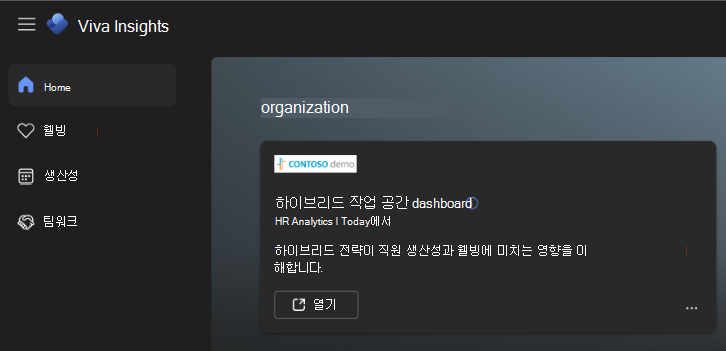
게시된 보고서 관리
보고서를 게시하면 모든 받는 사람이 볼 수 있습니다. 게시된 보고서의 세부 정보가 올바르지 않은 경우 보고서 게시 페이지를 통해 게시를 제거하고 새 게시를 만들 수 있습니다. 게시된 보고서를 편집할 수 없습니다.
참여 추적
사용자 지정 권장 사항 쿼리를 사용하여 받는 사람이 게시된 보고서 카드 참여하는 방법을 알아볼 수 있습니다. 이는 Person 및 Meeting 쿼리와 비슷하지만 게시한 보고서에 대한 참여 데이터만 제공합니다.
분석 만들기로 이동하고 맨 위에서 사용자 지정 쿼리 필터를 선택합니다. 여기에서 사용자 지정 권장 사항 카드 찾아 분석 설정을 선택합니다.
메트릭 섹션의 사용자 지정 권장 사항 활동 메트릭 드롭다운에서 관련 메트릭을 추가합니다. 그런 다음 쿼리를 실행합니다.
쿼리가 완료되면 쿼리 결과에서 결과를 다운로드합니다. 그런 다음 보고서 게시 내의 게시 보기 페이지에서 카드 ID를 보고서 출력의 카드 ID 열에 매핑하여 게시된 보고서 카드 참여를 찾을 수 있습니다.
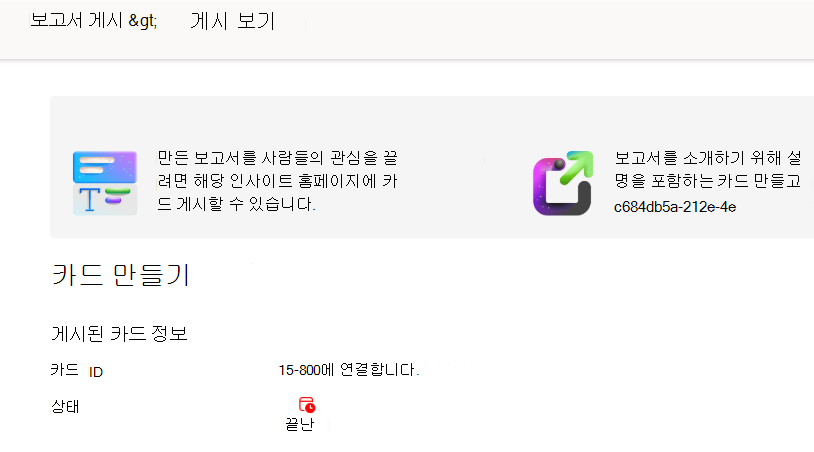
관리 기능
VFAM
Insights 관리자는 Viva 기능 액세스 관리 정책을 만들어 보고서를 게시할 수 있는 분석가를 관리할 수 있습니다. 기본적으로 정책이 설정되지 않으므로 모든 분석가가 보고서를 게시하고 관리할 수 있습니다.
이 기본값을 변경하기 위해 Insights 관리자는 이 기능을 관리할 수 있도록 새 정책을 만들 수 있습니다. 액세스 정책을 관리하려면 다음 단계를 사용합니다. FeatureId는 AnalystReportPublish 이고 해당 ModuleID는 VFAM의 VivaInsights 입니다.
정책의 예는 다음과 같습니다.
모든 분석가에 게시 사용(기본값)
특정 분석가를 제외한 모든 분석가에 대해 게시 사용
특정 분석가를 제외한 모든 분석가에 대해 게시를 사용하지 않도록 설정
모든 분석가에 대해 게시 사용 안 함
통합 감사 로그
게시 관련 작업은 통합 감사 로그에 캡처됩니다.
| 이름 | 작업 | 설명 |
|---|---|---|
| 보고서 게시 | PublishReport | 분석가가 보고서를 게시했습니다. |
| 게시된 보고서 제거 | RemovedPublishedReport | 분석가가 적극적으로 게시된 보고서를 제거했습니다. |